Las aplicaciones de la iglesia son muy populares, ya que permiten a los usuarios acceder rápidamente a información sobre congregaciones, videos de sermones, horarios y más. En cualquier comunidad, puede ser tedioso hacer un seguimiento de los diferentes horarios y, además, ser difícil congregarse ahora con la pandemia en curso.
Las aplicaciones móviles son el medio perfecto para sortear estos obstáculos. Facilitan a los usuarios el seguimiento de las actividades de la iglesia y también permiten el acceso rápido a contenido espiritual en diferentes medios.
El principal desafío es crear una aplicación en primer lugar. Las aplicaciones son costosas de desarrollar desde cero y, a menudo, requieren un equipo de desarrolladores de aplicaciones o una agencia externa para construirlas.
Esto hace que la perspectiva de crear aplicaciones para la iglesia sea bastante lejana.
Una forma sencilla de crear una aplicación móvil para una iglesia es usar AppMySite. En las siguientes secciones, cubriremos cómo hacer una aplicación de iglesia atractiva con un sitio web de WordPress en AppMySite.
Paso 1: Usa herramientas de diseño sencillas para configurar la apariencia de tu aplicación
El diseño de aplicaciones a menudo suena como un gran desafío, lleno de literatura y terminología complicadas. Este no es el caso de AppMySite. Puede utilizar opciones de diseño sencillas para crear diferentes activos y pantallas de la aplicación.
¿Cómo funciona esto? Una vez que se registre en AppMySite, verá un módulo de Apariencia. Aquí, puede elegir entre una serie de herramientas de diseño y configurar la apariencia.
Los siguientes puntos destacan las opciones disponibles:
- Icono de la aplicación: Puede usar las opciones de color y texto para diseñar un icono de aplicación. Cada vez que seleccione una opción, notará que la pantalla de vista previa refleja sus elecciones. Si las opciones de diseño existentes parecen un poco limitantes, siempre puedes subir tu propio diseño de icono de aplicación.
- Pantalla de inicio: Pantalla de inicio es otro término para la pantalla de inicio. Se trata de una página intermedia que aparece cuando se inicia una aplicación y se está cargando. Puede volver a utilizar las opciones de texto y color para diseñar esta pantalla. Hay otras opciones de alineación para elegir la posición del texto. Además, puede agregar un logotipo de marca en esta pantalla y elegir un fondo si lo desea. Si no tienes tu propia obra de arte, hay una biblioteca de imágenes con imágenes de archivo que puedes añadir a la pantalla.
- Inicio de sesión y registro: Las pantallas de inicio de sesión y registro son donde los usuarios ingresarán sus credenciales al iniciar la aplicación. Las opciones de diseño para esta pantalla son en su mayoría similares a las disponibles para la pantalla de inicio. Hay configuraciones adicionales para colorear los botones y campos de las páginas de inicio de sesión y registro. Si no desea que los usuarios inicien sesión en la aplicación, hay una opción posterior para deshabilitar el inicio de sesión de usuario por completo.
- Tema de color: Puedes decidir el patrón de color general de tu aplicación aquí. Hay opciones para establecer el color del encabezado y los botones. Las elecciones que haga aquí se reflejarán en todas las demás pantallas de la aplicación.
- Pantalla de inicio: Hay muchas opciones entre las que puedes elegir mientras diseñas tu pantalla de inicio. AppMySite le permite mostrar una serie de secciones en la pantalla de inicio. Cada sección apunta a una pantalla diferente de la aplicación. Por lo tanto, puede hacer que todo el contenido, los activos y otra información de su iglesia estén disponibles para los usuarios directamente desde la pantalla de inicio.
Paso 2: Conecta el sitio web y la aplicación de tu iglesia
En AppMySite, puede crear una aplicación móvil utilizando un sitio de WordPress. A continuación, puede crear una aplicación desde cero si el sitio web de su iglesia está construido con WordPress.
El siguiente paso en el proceso es conectar su sitio web y su aplicación. Siga los pasos que se explican a continuación para lograr esto:
- Instala y activa el plugin AppMySite en tu sitio de WordPress.
- Introduzca los detalles de la API. Puede completar este paso con Contraseñas de aplicación.
- Una vez completada la conexión, la aplicación se rellenará automáticamente con el contenido del sitio web. Esto incluye las páginas, publicaciones, productos, menús y más de su sitio web.
- Si la conexión no se realiza correctamente, visite la pantalla de solución de problemas.
Paso 3: Ajusta la configuración de tu aplicación
Una vez que el sitio web y la aplicación estén conectados, puedes ajustar otras configuraciones.
En el módulo Configuración, puede configurar una variedad de ajustes de la aplicación. Los siguientes puntos cubren algunas de las configuraciones cruciales que pueden hacer que su aplicación sea más poderosa:
- Vistas web: En las pantallas Publicaciones y Página, puede habilitar las vistas web. Básicamente, esto renderizará tu sitio móvil en la aplicación. Si el diseño de la publicación de tu sitio web no sale como se desea en la aplicación, esta opción puede ayudar.
- Menú inferior: Agregue un menú de navegación inferior a la aplicación. Puede agregar botones a este menú y facilitar la navegación a través de la aplicación de su iglesia. Esto puede incluir botones para las páginas web de su iglesia que detallan los horarios y otros enlaces importantes.
- Menú: Si el sitio web de tu iglesia tiene un plugin que crea tipos de publicaciones personalizadas, puedes sincronizarlas con tu aplicación. Simplemente agréguelos al menú principal de su sitio web. En su cuenta de AppMySIte, puede elegir sincronizar el menú de su sitio web con la aplicación.
- Usuarios: Administre cómo los usuarios pueden iniciar sesión en la aplicación de su iglesia. Puede optar por hacer obligatorio el registro de usuarios, habilitar la navegación de invitados y otras configuraciones de incorporación.
Otras opciones incluyen opciones para ingresar los detalles básicos de la aplicación y los identificadores de redes sociales.
Una vez que la aplicación esté lista, puedes generar compilaciones para Android e iOS. Una vez que genere sus compilaciones, puede continuar con el envío de la tienda de aplicaciones.
Para el envío de aplicaciones, deberá crear cuentas de desarrollador de Apple y Google. Este es un requisito necesario si desea cargar su aplicación en las tiendas de aplicaciones.
Paso 4: Administra el contenido de tu aplicación desde tu sitio web
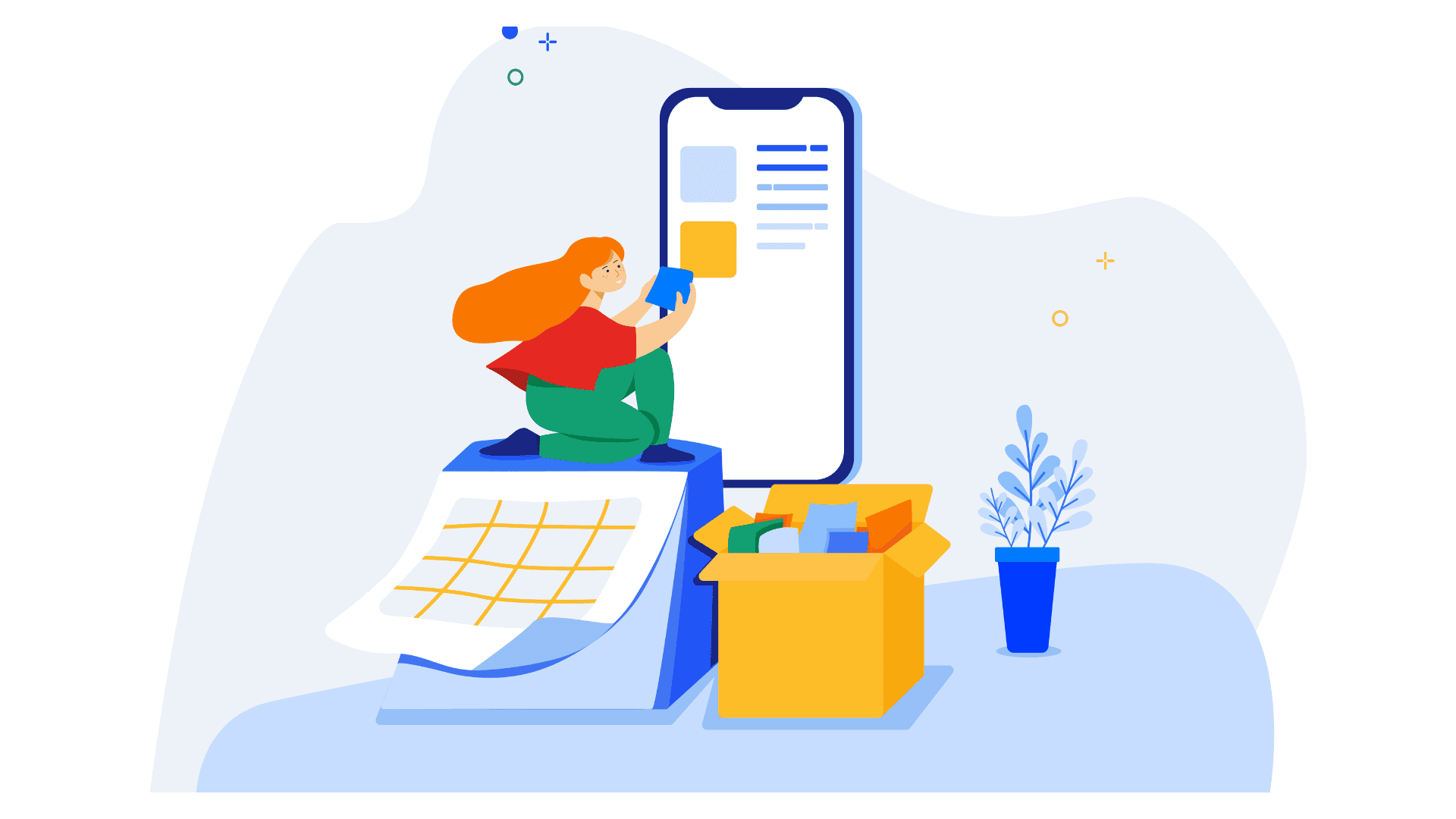
Una vez que la aplicación de su iglesia esté activa, puede administrarla directamente desde su sitio web de WordPress y su cuenta de AppMySite .
Cada vez que publicas una nueva publicación, se sincroniza automáticamente con la aplicación. De esta manera, su aplicación siempre se actualiza con la información más reciente. También puede realizar cambios en el diseño y la navegación de su aplicación dentro de su cuenta de AppMySite en función de los comentarios de los usuarios que reciba.
Aquí hay algunas formas en que puede administrar la aplicación de su iglesia de manera efectiva en AppMySite:
- Implemente notificaciones en cualquier momento para informar a los usuarios sobre nuevos horarios de la iglesia u otras actividades relacionadas.
- Actualice la disposición de su pantalla de inicio cuando desee que los usuarios noten fácilmente las secciones importantes de la aplicación de su iglesia. Por ejemplo, si hay un evento en su iglesia, puede agregar un nuevo banner a la pantalla de inicio para llamar la atención sobre el mismo. Además, puede agregar una publicación en su sitio web relacionada con el evento y hacerla fácilmente navegable a través del menú de navegación inferior.
- En caso de que su iglesia tenga una tienda de recuerdos, también puede ponerlos a disposición en su aplicación. AppMySite es compatible con WooCommerce, lo que significa que si desea vender algunos productos en su sitio web, también puede hacer lo mismo en la aplicación. Los productos se sincronizan con la aplicación al igual que las publicaciones y las páginas.
- AppMySite está sincronizado con el módulo de usuarios oficial de WordPress. Si un nuevo usuario se registra en la aplicación, esto se reflejará en el módulo de usuarios de su sitio web. Si desea enviar campañas de correo electrónico a ambos usuarios de la aplicación, puede sincronizar los correos electrónicos de los usuarios de su aplicación con su lista de correo a través del módulo Usuarios.
- Todas las páginas y publicaciones del sitio web de su iglesia se sincronizan directamente con la aplicación. Cualquier actualización que realice en el contenido de su sitio web también se sincronizará con la aplicación automáticamente.
En conclusión
Las aplicaciones móviles facilitan que las personas de una comunidad permanezcan conectadas con su iglesia local. El principal desafío es crear una aplicación desde cero. Aquí es donde AppMySite puede ayudar.
En este artículo, discutimos cómo crear una aplicación de iglesia usando su sitio web de WordPress. AppMySite es un creador de aplicaciones de bricolaje que le permite usar un montón de funciones poderosas para la aplicación de su iglesia y transmitir en vivo en las tiendas de aplicaciones.
